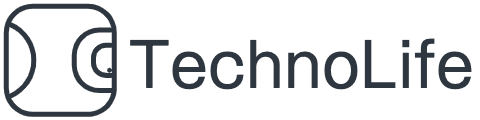作成日:2022年9月2日
パラメーターとは、ビューを操作するときにユーザーが変更できる値のことです。パラメーターに定義済みの値はワークブック全体や異なるソース間で使用することができます。
ここでは、動的メジャー選択のパラメーターを使って売上・利益。配送費を選んで分析できるようにする方法を説明します。
完成図(例)
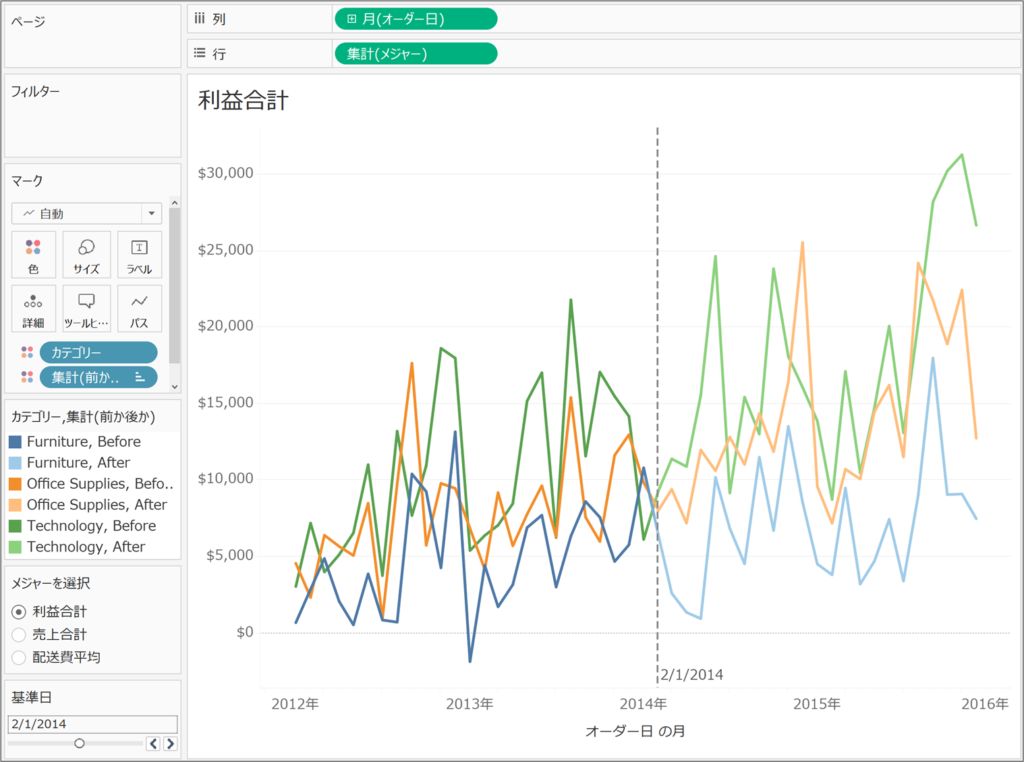
出典:Tableau標準「Dynamic Measure Selection and Reference Line Starter.twbx」
パラメーターの設定方法
1.[ディメンション]または[メジャー]エリアで任意の場所を右クリック > パラメーターの作成 を選択し、下図のように設定します。
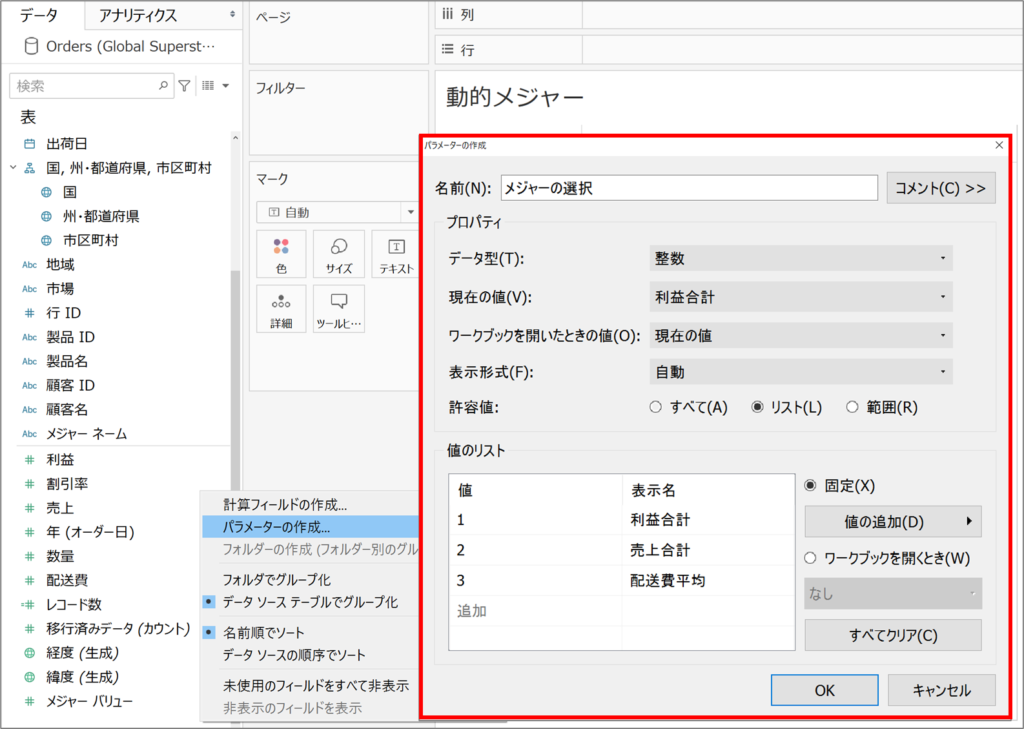
2.[分析]メニューの[計算フィールドの作成]を選択し、下図のように計算フィールドに入力します。
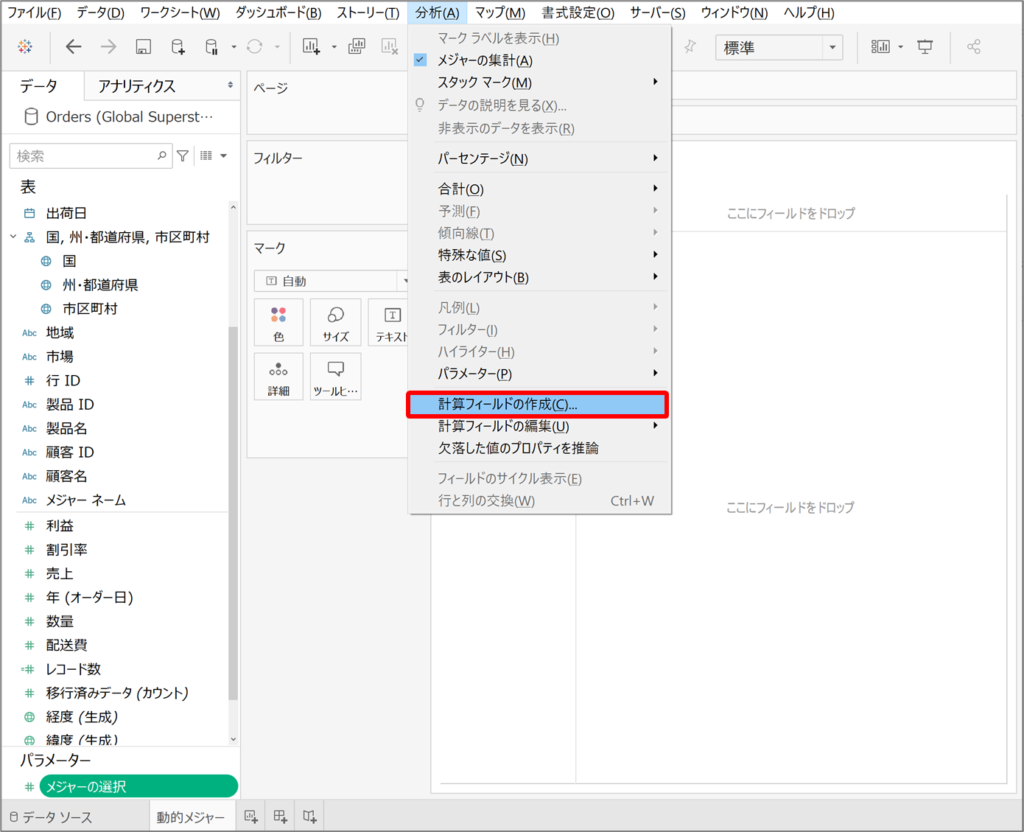
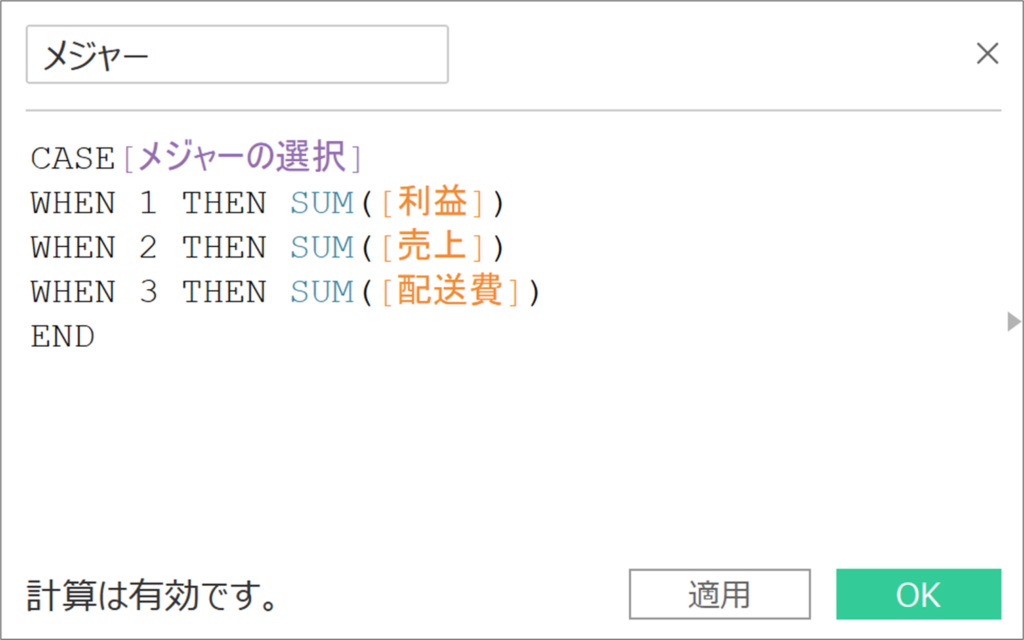
3.ビューを作成します。列に「オーダー日」、行に「メジャー」(作成した計算フィールド)、「カテゴリー」を[色]マークカードにドラッグします。列の「オーダー日」を連続値「2015年5月」を選択し、「メジャーの選択」パラメーターを右クリック > パラメーターの表示 を選択します。
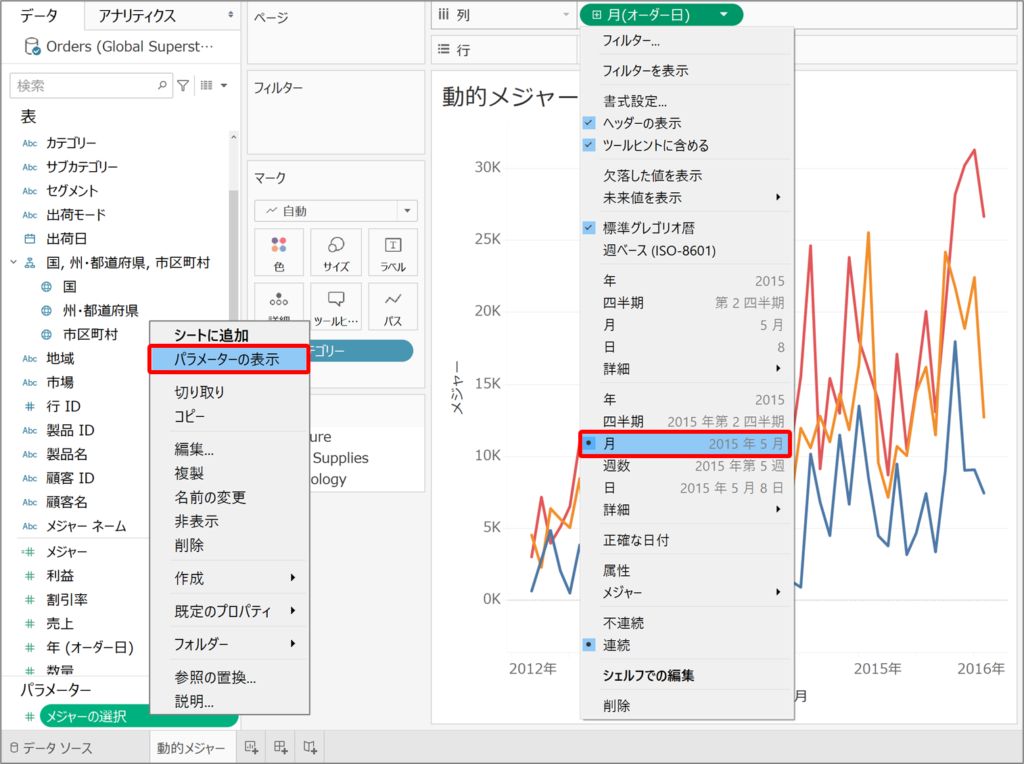
4.Y軸(「メジャー」軸)を右クリック > [軸の編集] > [タイトル]フィールドからテキストを削除します。再度Y軸を右クリック > 書式設定 > [数値]ドロップダウンで[通貨(カスタム)]を選択し下図のように設定します。
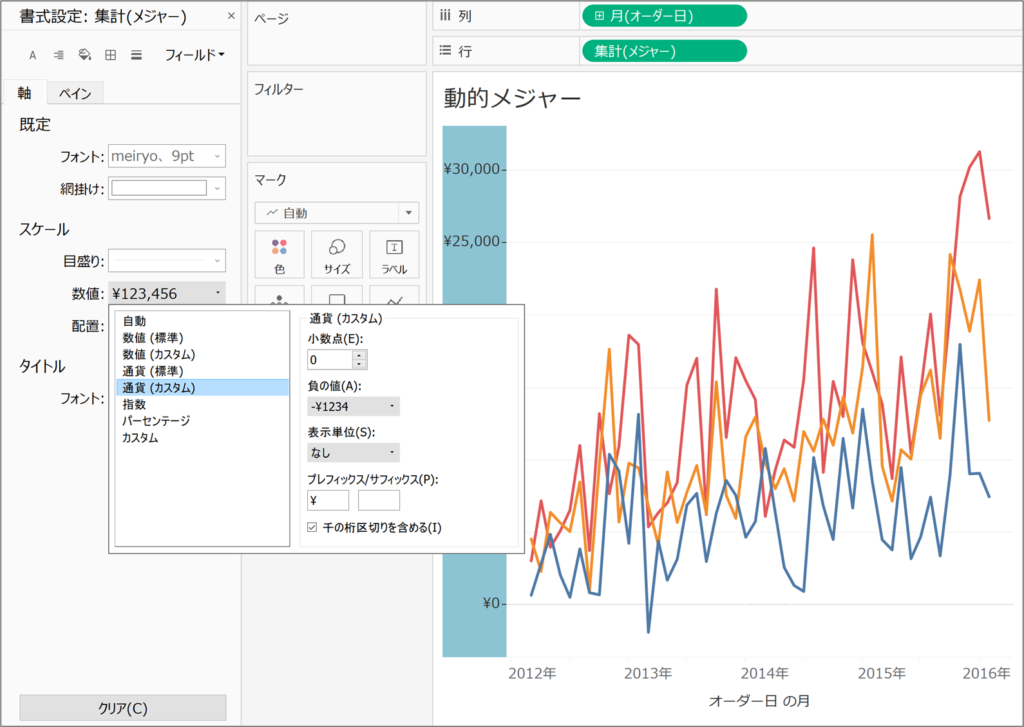
5.ビューのタイトルをダブルクリックしてタイトルを削除し、[挿入]メニューから「パラメーター.メジャーの選択」を選択してOKをクリックします。
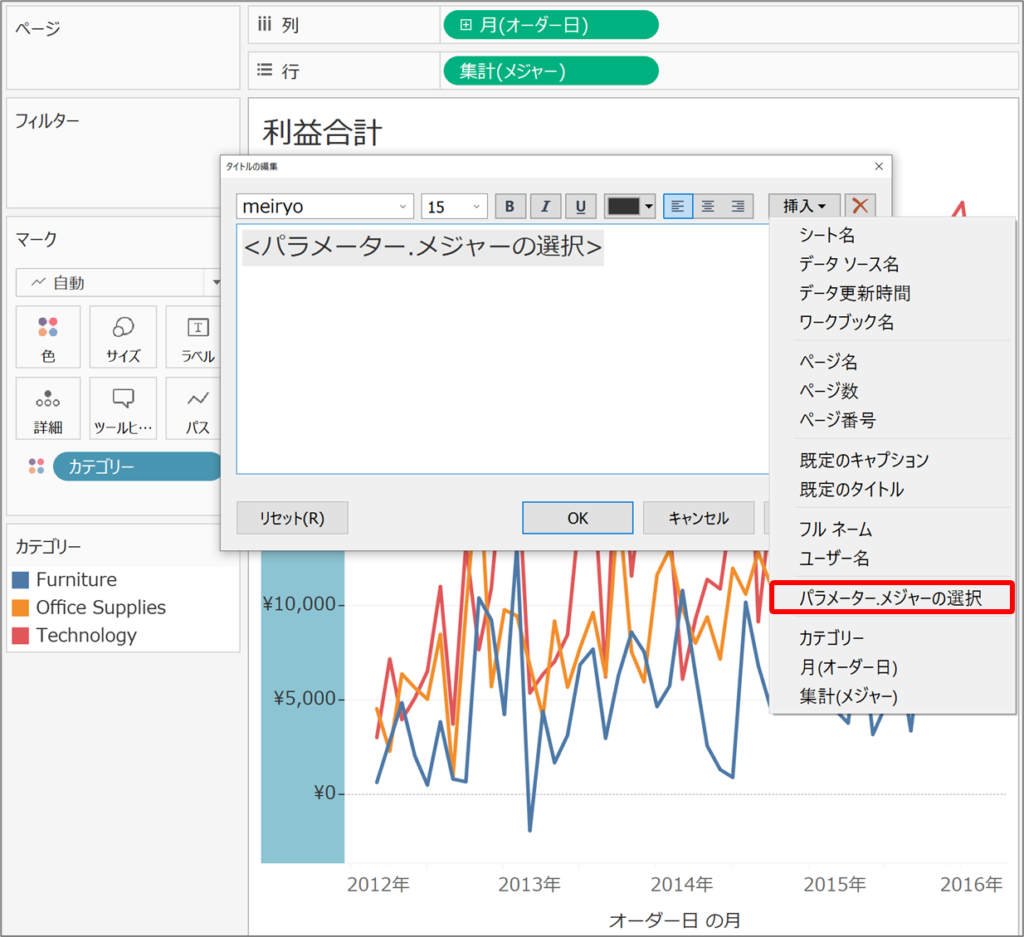
6.[データ]ペインで[オーダー日]を右クリック > [作成] > [パラメーター]をクリックし、下図のように設定します。
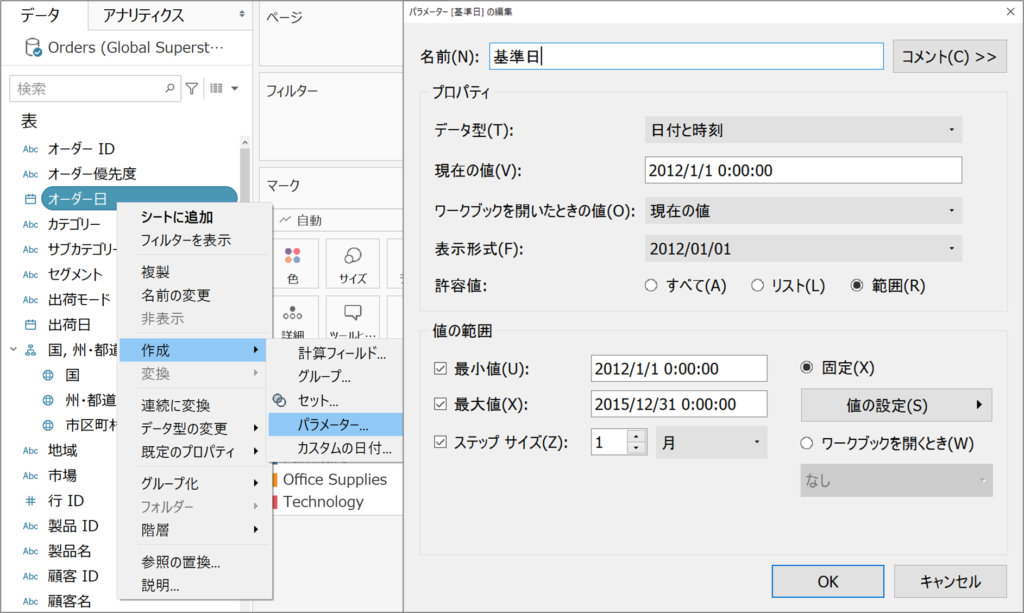
7.[アナリティクス]タブ > [リファレンスライン]をビューにドラッグし、「表」と「月(オーダー日)」が交わる箇所にドロップします。
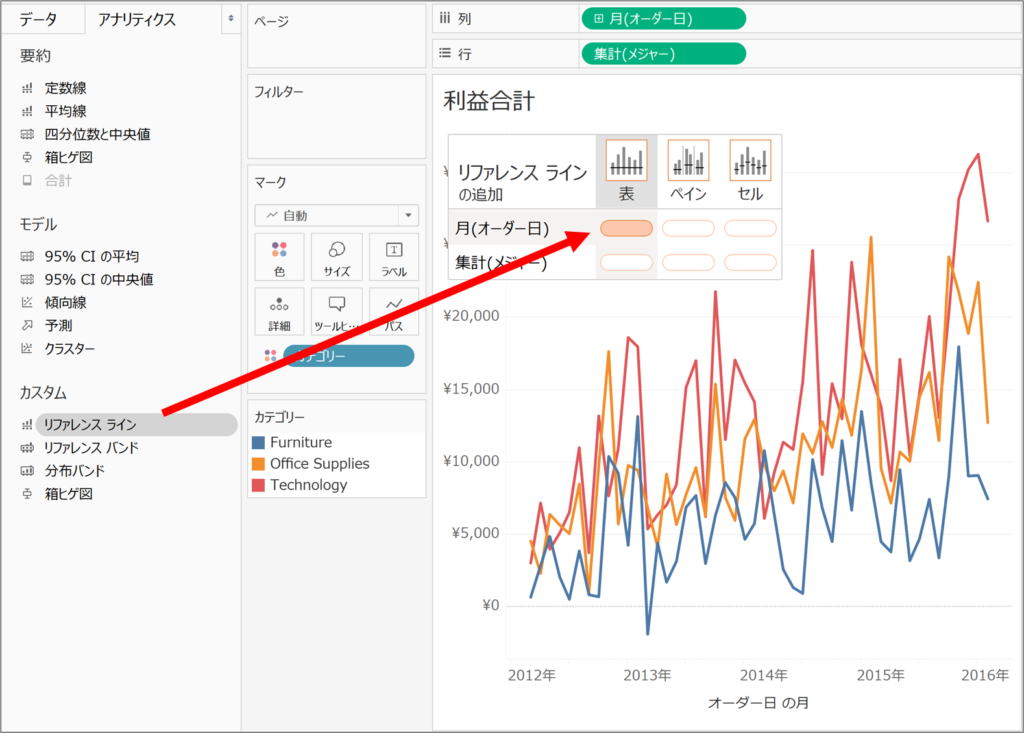
下図のようにリファレンスラインを設定します。
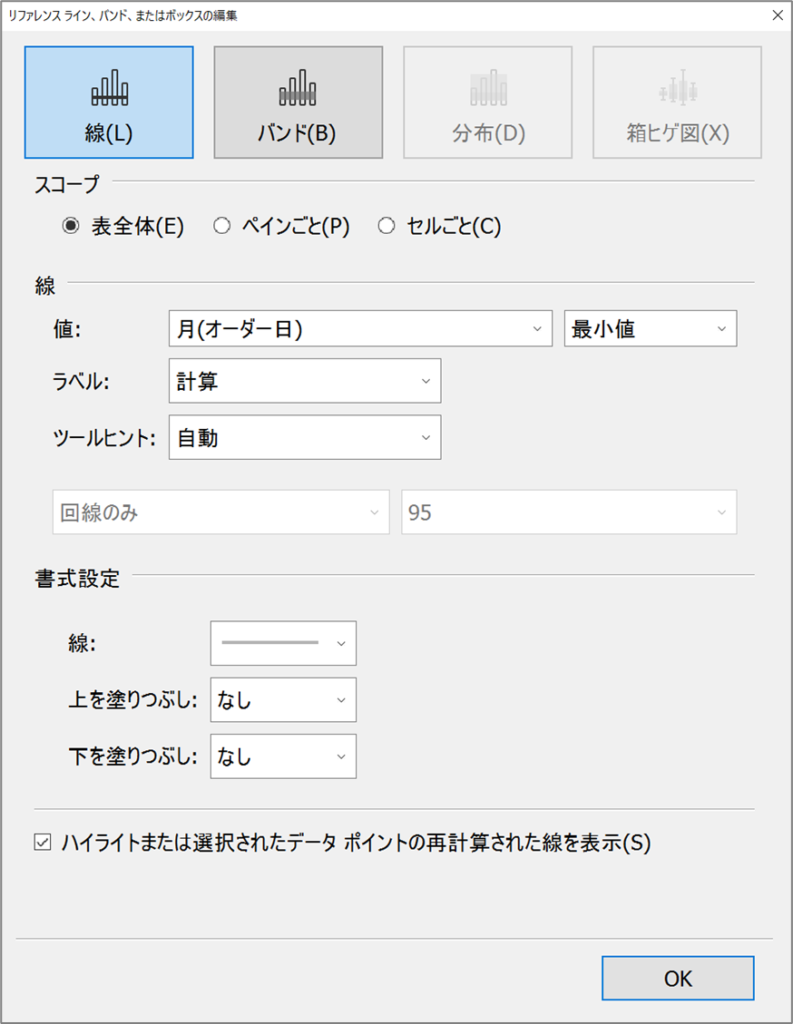
8.[分析]メニューから[計算フィールドの作成]を選択し、下図のように記載します。
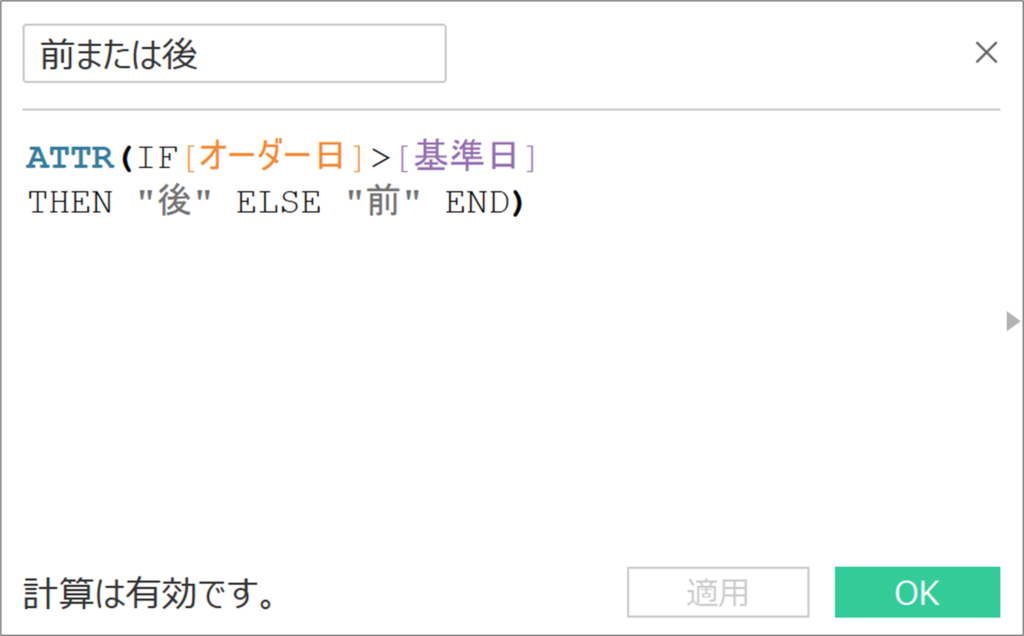
[メジャー]から「前または後」を[マーク]カードの[詳細]にドラッグし、[マーク]カードの[集計(前または後)]の左側のアイコンをクリックして[色]をクリックします。
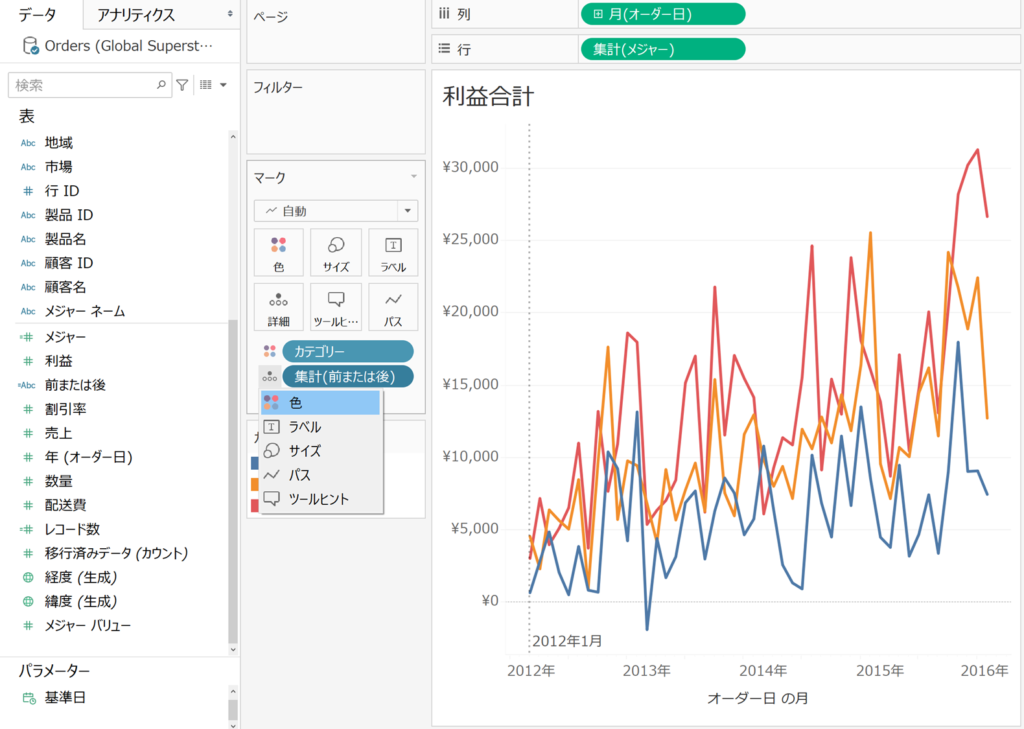
[パラメーター]エリアの「基準日」を右クリック > [パラメーターの表示]をクリックします。※スライダーでリファレンスラインを動かすことができるようになります。
[並べ替え]ダイアログボックスで[手動]を選択し、[前]をクリックしてリストの一番上にドラッグしOKをクリックして完成です。※折れ線グラフの濃い色がリファレンスラインの左に移動します。
DMP構築のご相談
お気軽にお問い合わせください